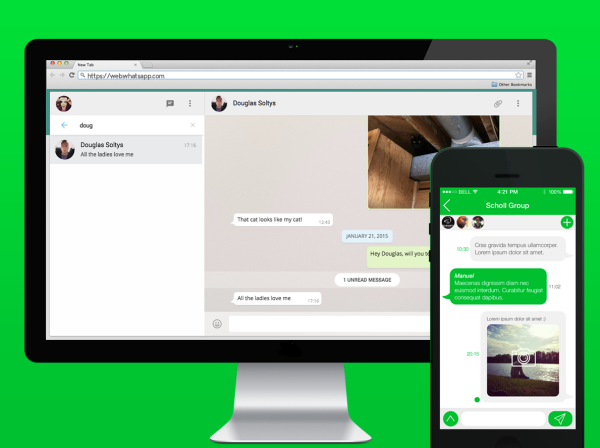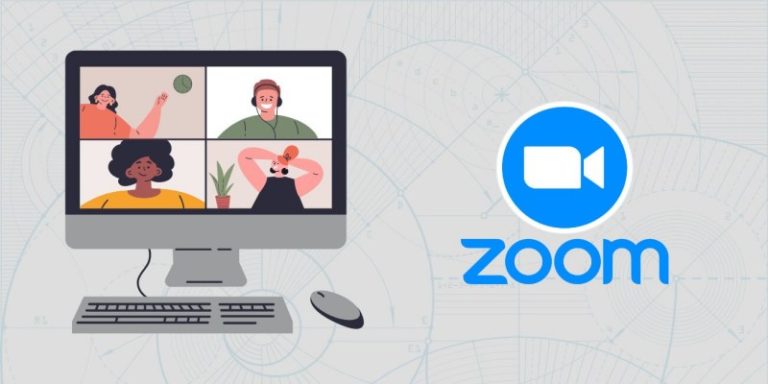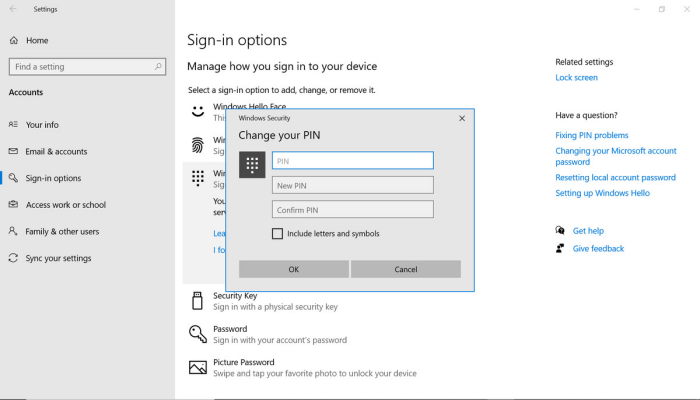Cara Mengganti File PDF ke Word
Apakah ada cara mengganti file pdf ke word yang lebih simpel? Jika ada, apa saja cara yang bisa dilakukan?
PDF atau Portable Document Format merupakan sejenis file yang banyak digunakan ketika mengirim file ataupun dokumen.
Kenapa harus menggunakan PDF? Sebab, ketika format yang dibuat sebelumnya (format word) di simpan dalam bentuk PDF, maka otomatis dokumen tersebut akan lebih rapih, dan tidak berpindah layout atau posisi teks, gambar, dan lainnya.
Tetapi kekurangan yang dimiliki oleh file PDF ini adalah, kamu tidak dapat melakukan editing ulang, kecuali dari file mentahnya itu sendiri yang masih berformart word (.doc, docx).
Oleh karena itu, ketika seseorang hanya mengirimi file pdf, maka kamu akan kesulitan untuk mengganti kalimat atau gambar yang mungkin saja salah.
Tapi gak usah khawatir, dengan berkembangnya teknologi dan informasi, kini kamu bisa kok menggunakan cara mengganti file PDF ke Word untuk mempermudah pengeditan dokumen dengan format pdf. Seperti.
Daftar Isi
Cara Mengganti File PDF ke Word

Lewat Situs Convert PDF to Word
Cara yang paling banyak digunakan adalah melalui situs convert file PDF ke Word. Sebab cara ini tidak memerlukan aplikasi tambahan di komputer ataupun smartphone.
Adapun situs yang disarankan dalam cara ini adalah
1. Smallpdf.com
- Siapkan dokumen pdf yang akan diubah menjadi word terlebih dulu
- Kunjungi situs https://smallpdf.com/id/pdf-ke-word dari komputer ataupun laptop
- Klik pada pilih file, dan cari file PDF yang ingin kamu ubah formatnya
- Kemudian setelah file terupload, pilih pada Konversikan ke Word dan klik pada Pilih Opsi
- Tunggu hingga prosessnya selesai dan kamu bisa mengunduh file PDF yang sudah di convert kedalam bentuk word.
2. Pdf2doc.com
Hampir mirip dengan smallpdf, hanya saja pdf2doc memiliki beragam opsi untuk mengubah file pdf ke format lain, seperti JPG, PNG, dan lain lain. Adapun cara yang bisa digunakan untuk mengubah file pdf ke word adalah
- Kunjungi situs https://pdf2doc.com/id/
- Klik pada Unggah File dan pilih file PDF yang ingin convert
- Tunggu hinga prosess converting selesai
- Klik pada tombol Unduh yang berwarna kuning.
Jika dirasa file pdf mu banyak, kamu bisa memilih lebih dari 1 file pdf pada saat mengkik unggah file. Dan setelah prosess conversi selesai, silahkan klik pada UNDUH SEMUA.
Menggunakan UniPDF
Selanjutnya kita akan menggunakan Aplikasi Convert PDF yang sangat populer, yaitu UniPDF.
Aplikasi ini bisa kamu unduh secara gratis dan juga berjalan dengan normal pada operating system Windows 7, Windows 8, ataupun Windows 10.
Adapun cara untuk mengconvert file pdf ke word dengan UniPDF yakni dengan
- Kunjungi situs https://unipdf.com/id/download/ untuk mendownload Aplikasi UniPDF
- Setelah aplikasi terunduh, lakukan penginstallan seperti biasa
- Lalu, buka Aplikasi UniPDF nya
- Kemudian, klik pada +ADD dan pilih file PDF yang akan kamu convert
- Lalu pada Output Format pilih pada Word
- Terakhir, silahkan tekan pada tombol Convert dan pilih directory untuk kamu menyimpan file tersebut.
Menggunakan Aplikasi PDF Editor
Selanjutnya kamu bisa menggunakan aplikasi PDF Editor yang bisa kamu temukan pada perangka komputer ataupun smartphone. Adapun aplikasi yang disarankan berupa
- Foxit Reader – Untuk Komputer
- NitroPDF – Untuk Komputer
- Situs Smallpdf – Untuk Windows dan Smarphone
- Pdf2go – Situs yang bisa diaksess di Komputer atau Smartphone
- Sejda – Situs dan Aplikasi yang bisa diaksess di Komputer atau Smartphone
Beberapa aplikasi diatas umumnya memang dikhususkan untuk pengguna Windows, adapun untuk pengguna Android kalian bisa mencarinya di Google Play Store.
Namun, pastikan kalian menggunakan apikasi dari Play Store yang tidak berbayar. Karena kadang ada saja aplikasi yang membatasi fitur pengeditan PDF pada versi gratis.
Menggunakan Adobe Acrobat Pro
Aplikasi yang masuk dalam keluarga Adobe ini sebenarnya dikenal sebagai aplikasi untuk membuka file PDF di komputer atau laptop. Namun ternyata ada fitur yang tidak disadari banyak penggunanya. Yakni kalian bisa mengganti file pdf ke word dengan sangat mudah.
Adapun langkah yang bisa kamu lakukan adalah
- Buka file PDF yang akan di convert dengan adobe Acrobat Pro
- Setelah itu, klik pada File > Save As
- Lalu, kamu bisa mengganti format file nya menjadi .doc, atau .docx (format word)
- Terakhir, klik pada tombol Simpan dan kamu sudah berhasil mengconvert file pdf ke word.
Gimana, gampang banget kan?
Lewat Aplikasi Microsoft Word di Android
Sebagaimana kita tau, aplikasi Microsoft Word tidak hanya tersedia di perangkat komputer atau laptop saja, melainkan juga pada smartphone seperti Android ataupun iOS.
Tentunya ini mempermudah mobilitas pengguna dalam melakukan pengeditan ataupun pembuatan dokumen lewat ponsel pintar mereka.
Tapi tau gak sih? Ternyata kamu juga bisa kok mengubah file pdf ke word lewat aplikasi Android yang satu ini. Adapun cara yang bisa kamu lakukan yakni
- Cari file PDF yang ada di file manager / file explorer Android mu
- Tekan agak lama pada file PDF tersebut, lalu pilih Open With > Word
- Jika semisal tidak ada opsi open with, silahkan pilih pada tombol share, lalu pilih Word.
- Setelah masuk kedalam aplikasi Word, tekan pada tombol Edit (gambar kertas dan pensil)
- Nanti akan muncul pop up yang menanyakan apakah kamu ingin mengconvert file PDF tersebut menjadi format Word yang bisa di edit. Klik saja pada IYA, atau OK
- Tunggu hingga prosess Converting selesai dan muncul tampilan Word dari PDF yang sudah kamu buka tadi.
Sampai sini, kamu belum bisa melakukan editing pada file PDF yang sudah di Convert, sebab kamu harus meyimpan file nya terlebih dulu, sebelum melakukan editing. Maka dari itu, setelah prosess converting selesai, kamu bisa
- Mengklik pada tombol menu yang ada di pojok kanan atas
- Pilih pada Save As
- Tentukan dimana kamu akan menyimpan file tersebut dengan format .docx
- Namai file tersebut sesuai keinginanmu
- Klik pada tombol Save
- Taraa! Kamu sudah berhasil menyimpan file PDF yang di convert ke Word dan kamu bisa langsung melakukan pengeditan pada file tersebut.
Setelah berhasil melakukan converting pada file PDF ke Word, kamu tinggal melakukan beberapa perbaikan yang dibutuhkan. Setelah itu, kamu bisa menyimpannya dalam format PDF yang baru. Baik itu dengan menggunakan aplikasi seperti Adobe Acrobat Pro, ataupun Microsoft Word.
Sisanya, tinggal disesuaikan saja dengan keinginan. Jangan lupa untuk menyimpan file word dari hasil convert tadi, agar memudahkan kamu ketika ingin melakukan pengeditan kesalahan lagi.
Oh iya, untuk pengguna komputer kamu bisa menyimpan file tersebut dalam format .rtf atau rich text file yang mana format ini mirip dengan PDF, namun masih bisa di edit ketika terjadi kesalahan.
Dan itulah beberapa cara mengganti file pdf ke word yang bisa kamu gunakan. Semoga bisa menjadi referensi yang baik untukmu, dan semoga bermanfaat.